infotainment OPEL ADAM 2017.5 Infotainment-süsteemi juhend (in Estonian)
[x] Cancel search | Manufacturer: OPEL, Model Year: 2017.5, Model line: ADAM, Model: OPEL ADAM 2017.5Pages: 111, PDF Size: 2.09 MB
Page 50 of 111
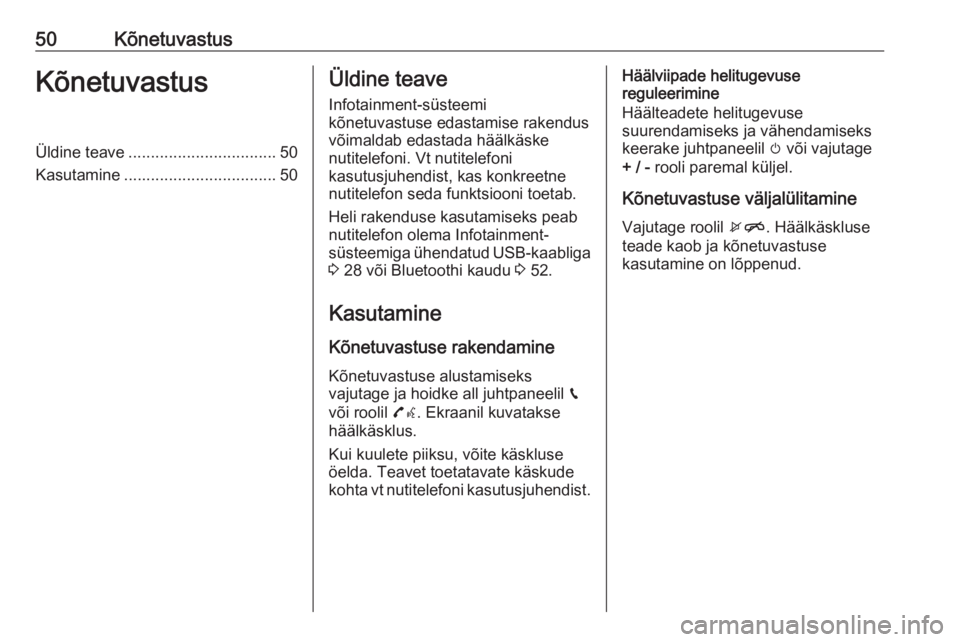
50KõnetuvastusKõnetuvastusÜldine teave................................. 50
Kasutamine .................................. 50Üldine teave
Infotainment-süsteemi
kõnetuvastuse edastamise rakendus võimaldab edastada häälkäske
nutitelefoni. Vt nutitelefoni
kasutusjuhendist, kas konkreetne
nutitelefon seda funktsiooni toetab.
Heli rakenduse kasutamiseks peab
nutitelefon olema Infotainment-
süsteemiga ühendatud USB-kaabliga 3 28 või Bluetoothi kaudu 3 52.
Kasutamine
Kõnetuvastuse rakendamine
Kõnetuvastuse alustamiseks
vajutage ja hoidke all juhtpaneelil g
või roolil 7w. Ekraanil kuvatakse
häälkäsklus.
Kui kuulete piiksu, võite käskluse
öelda. Teavet toetatavate käskude
kohta vt nutitelefoni kasutusjuhendist.Häälviipade helitugevuse
reguleerimine
Häälteadete helitugevuse
suurendamiseks ja vähendamiseks
keerake juhtpaneelil m või vajutage
+ / - rooli paremal küljel.
Kõnetuvastuse väljalülitamine Vajutage roolil xn. Häälkäskluse
teade kaob ja kõnetuvastuse
kasutamine on lõppenud.
Page 51 of 111
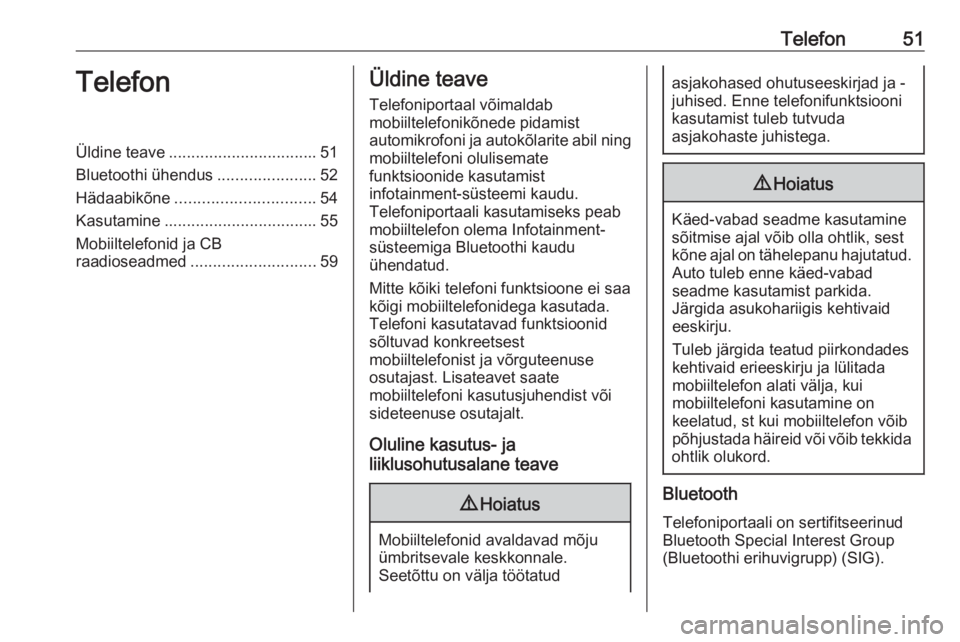
Telefon51TelefonÜldine teave................................. 51
Bluetoothi ühendus ......................52
Hädaabikõne ............................... 54
Kasutamine .................................. 55
Mobiiltelefonid ja CB
raadioseadmed ............................ 59Üldine teave
Telefoniportaal võimaldab
mobiiltelefonikõnede pidamist
automikrofoni ja autokõlarite abil ning mobiiltelefoni olulisemate
funktsioonide kasutamist
infotainment-süsteemi kaudu.
Telefoniportaali kasutamiseks peab mobiiltelefon olema Infotainment-
süsteemiga Bluetoothi kaudu
ühendatud.
Mitte kõiki telefoni funktsioone ei saa
kõigi mobiiltelefonidega kasutada.
Telefoni kasutatavad funktsioonid
sõltuvad konkreetsest
mobiiltelefonist ja võrguteenuse
osutajast. Lisateavet saate
mobiiltelefoni kasutusjuhendist või
sideteenuse osutajalt.
Oluline kasutus- ja
liiklusohutusalane teave9 Hoiatus
Mobiiltelefonid avaldavad mõju
ümbritsevale keskkonnale.
Seetõttu on välja töötatud
asjakohased ohutuseeskirjad ja -
juhised. Enne telefonifunktsiooni
kasutamist tuleb tutvuda
asjakohaste juhistega.9 Hoiatus
Käed-vabad seadme kasutamine
sõitmise ajal võib olla ohtlik, sest
kõne ajal on tähelepanu hajutatud. Auto tuleb enne käed-vabad
seadme kasutamist parkida.
Järgida asukohariigis kehtivaid
eeskirju.
Tuleb järgida teatud piirkondades
kehtivaid erieeskirju ja lülitada
mobiiltelefon alati välja, kui
mobiiltelefoni kasutamine on
keelatud, st kui mobiiltelefon võib põhjustada häireid või võib tekkida
ohtlik olukord.
Bluetooth
Telefoniportaali on sertifitseerinud
Bluetooth Special Interest Group
(Bluetoothi erihuvigrupp) (SIG).
Page 52 of 111
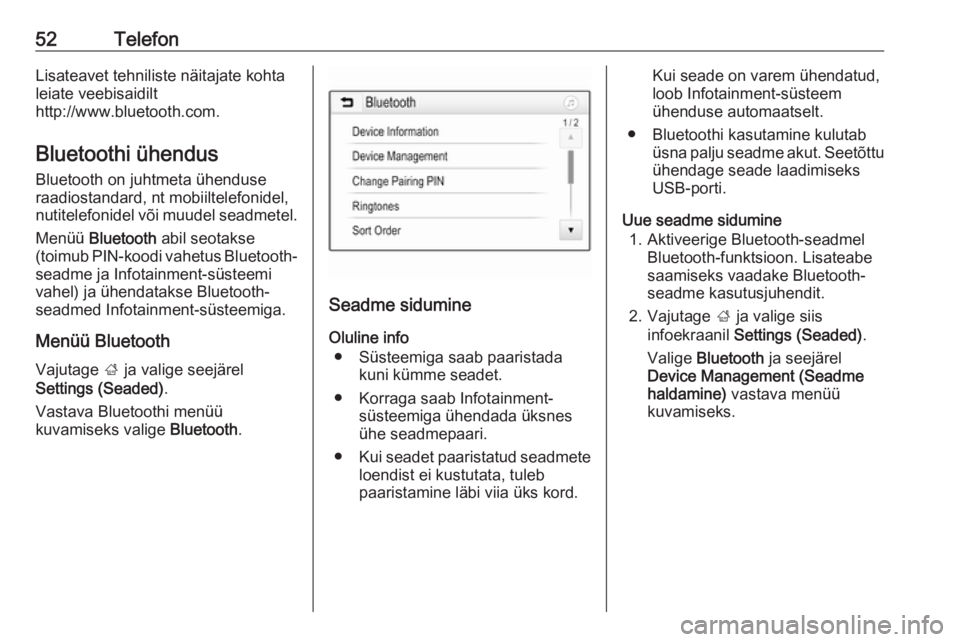
52TelefonLisateavet tehniliste näitajate kohtaleiate veebisaidilt
http://www.bluetooth.com.
Bluetoothi ühendus Bluetooth on juhtmeta ühenduse
raadiostandard, nt mobiiltelefonidel,
nutitelefonidel või muudel seadmetel.
Menüü Bluetooth abil seotakse
(toimub PIN-koodi vahetus Bluetooth- seadme ja Infotainment-süsteemi
vahel) ja ühendatakse Bluetooth-
seadmed Infotainment-süsteemiga.
Menüü Bluetooth
Vajutage ; ja valige seejärel
Settings (Seaded) .
Vastava Bluetoothi menüü
kuvamiseks valige Bluetooth.
Seadme sidumine
Oluline info ● Süsteemiga saab paaristada kuni kümme seadet.
● Korraga saab Infotainment- süsteemiga ühendada üksnes
ühe seadmepaari.
● Kui seadet paaristatud seadmete
loendist ei kustutata, tuleb
paaristamine läbi viia üks kord.
Kui seade on varem ühendatud,
loob Infotainment-süsteem
ühenduse automaatselt.
● Bluetoothi kasutamine kulutab üsna palju seadme akut. Seetõttu
ühendage seade laadimiseks
USB-porti.
Uue seadme sidumine 1. Aktiveerige Bluetooth-seadmel Bluetooth-funktsioon. Lisateabe
saamiseks vaadake Bluetooth-
seadme kasutusjuhendit.
2. Vajutage ; ja valige siis
infoekraanil Settings (Seaded) .
Valige Bluetooth ja seejärel
Device Management (Seadme
haldamine) vastava menüü
kuvamiseks.
Page 53 of 111
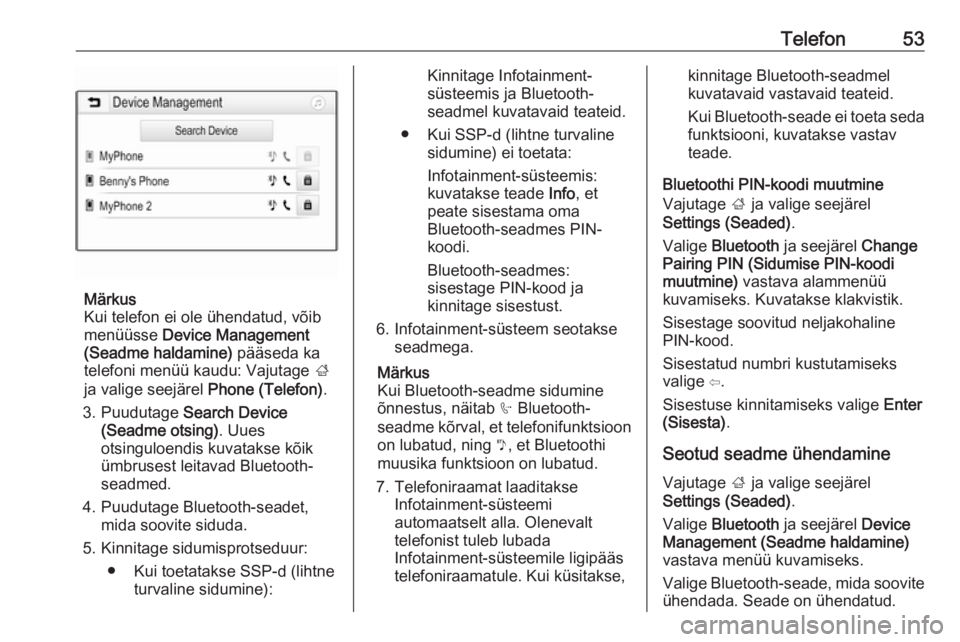
Telefon53
Märkus
Kui telefon ei ole ühendatud, võib
menüüsse Device Management
(Seadme haldamine) pääseda ka
telefoni menüü kaudu: Vajutage ;
ja valige seejärel Phone (Telefon).
3. Puudutage Search Device
(Seadme otsing) . Uues
otsinguloendis kuvatakse kõik
ümbrusest leitavad Bluetooth-
seadmed.
4. Puudutage Bluetooth-seadet, mida soovite siduda.
5. Kinnitage sidumisprotseduur: ● Kui toetatakse SSP-d (lihtne turvaline sidumine):
Kinnitage Infotainment-
süsteemis ja Bluetooth-
seadmel kuvatavaid teateid.
● Kui SSP-d (lihtne turvaline sidumine) ei toetata:
Infotainment-süsteemis:
kuvatakse teade Info, et
peate sisestama oma
Bluetooth-seadmes PIN- koodi.
Bluetooth-seadmes: sisestage PIN-kood ja
kinnitage sisestust.
6. Infotainment-süsteem seotakse seadmega.
Märkus
Kui Bluetooth-seadme sidumine õnnestus, näitab h Bluetooth-
seadme kõrval, et telefonifunktsioon on lubatud, ning y, et Bluetoothi
muusika funktsioon on lubatud.
7. Telefoniraamat laaditakse Infotainment-süsteemi
automaatselt alla. Olenevalt
telefonist tuleb lubada
Infotainment-süsteemile ligipääs
telefoniraamatule. Kui küsitakse,kinnitage Bluetooth-seadmel
kuvatavaid vastavaid teateid.
Kui Bluetooth-seade ei toeta seda funktsiooni, kuvatakse vastav
teade.
Bluetoothi PIN-koodi muutmine
Vajutage ; ja valige seejärel
Settings (Seaded) .
Valige Bluetooth ja seejärel Change
Pairing PIN (Sidumise PIN-koodi
muutmine) vastava alammenüü
kuvamiseks. Kuvatakse klakvistik.
Sisestage soovitud neljakohaline
PIN-kood.
Sisestatud numbri kustutamiseks
valige ⇦.
Sisestuse kinnitamiseks valige Enter
(Sisesta) .
Seotud seadme ühendamine
Vajutage ; ja valige seejärel
Settings (Seaded) .
Valige Bluetooth ja seejärel Device
Management (Seadme haldamine)
vastava menüü kuvamiseks.
Valige Bluetooth-seade, mida soovite
ühendada. Seade on ühendatud.
Page 55 of 111

Telefon559Hoiatus
Kõnet ei tohi lõpetada enne, kui
hädaabikõne vastuvõtja on selleks loa andnud.
Kasutamine
Kui mobiiltelefoni ja Infotainment-
süsteemi vahel on loodud Bluetooth-
ühendus, saab Infotainment-
süsteemi kaudu kasutada mitmeid
mobiiltelefonifunktsioone.
Märkus
Käed-vabad-režiimis on telefoni
kasutamine siiski võimalik, nt saab
vastu võtta kõne või reguleerida
helitugevust.
Kui mobiiltelefoni ja Infotainment-
süsteemi vaheline ühendus on
loodud, edastatakse mobiiltelefoni
andmed Infotainment-süsteemile.
See võib olenevalt mobiiltelefonist ja
edastatavate andmete mahust võtta
veidi aega. Selle aja jooksul saab
mobiiltelefoni Infotainment-süsteemi
kaudu kasutada vaid piiratud
ulatuses.
Märkus
Kõik mobiiltelefonid ei toeta
telefoniportaali kõiki funktsioone. Seetõttu on võimalikud
kõrvalekalded mõningatest allpool
kirjeldatud funktsioonidest.
Telefoni peamenüü
Vajutage ; ja valige seejärel PHONE
(TELEFON) , et kuvada vastav
menüü.
Märkus
Phone (Telefon) peamenüü on
saadaval ainult sel juhul kui
mobiiltelefon on Infotainment-
süsteemiga ühendatud Bluetoothi kaudu. Üksikasjalikku kirjeldust vt
3 52.
Nüüd saab paljusid mobiiltelefoni
funktsioone juhtida telefoni
peamenüü (ja sellega seotud
alammenüüde) ning roolil asuvate
telefoni juhtseadiste kaudu.
Telefonikõne alustamine
Telefoninumbri sisestamine
Vajutage ; ja valige seejärel Phone
(Telefon) .
Sisestage telefoninumber telefoni
peamenüüs klahvistiku kaudu.
Ühe või mitme sisestatud tähemärgi
kustutamiseks puudutage või
puudutage ja hoidke all ⇦.
Numbri valimise alustamiseks
puudutage ekraanil v või vajutage
roolil qw.
Page 56 of 111

56TelefonTelefoniraamatu kasutamineMärkus
Mobiiltelefoni paaristamisel
Infotainment-süsteemiga Bluetoothi
kaudu laaditakse mobiiltelefoni
telefoniraamat automaatselt alla 3 52.
Vajutage ; ja valige seejärel Phone
(Telefon) .
Valige telefoni peamenüüs Contacts
(Kontaktid) .
Märkus
Telefoninumbri kõrval asuv sümbol
g näitab, et kontakt salvestatakse
SIM-kaardile.
Kiirotsing 1. Kõikide kontaktide loendi kuvamiseks valige u.
2. Liikuge kontaktide loendis.
3. Puudutage kontakti, kellele soovite helistada. Kuvatakse
menüü koos kõigi valitud
kontaktile salvestatud
telefoninumbritega.
4. Kõne alustamiseks valige soovitud telefoninumber.Otsingumenüü
Kui telefoniraamatus on palju kirjeid,
saab soovitud kontakti otsida
otsingumenüü kaudu.
Otsingukaardi kuvamiseks valige o
menüüs Contacts (Kontaktid) .
Tähed on ekraaninuppudel tähestiku
järjekorras: abc, def , ghi , jkl , mno ,
pqrs , tuv ja wxyz .
Kasutage ⇦, et sisestatud tähed kustutada.
1. Valige nupp, millel on otsitava kontakti esitäht.
Näiteks: Kui otsitav kontakt algab
g-tähega, valige ekraaninupp ghi.
Kuvatakse kõik kontaktid, kelle
nimes on mõni sellel nupul olev
täht, näiteks g, h ja i.
2. Valige nupp, millel on otsitava kontakti teine täht.
Page 58 of 111

58TelefonSissetulev kõneKõnele vastamine
Kui siseneva kõne ajal on helirežiim
(nt raadio- või USB-režiim) sisse
lülitatud, vaigistatakse vastav
heliallikas ja see jääb vaigistatuks
kuni kõne lõpuni.
Kuvatakse sõnum helistaja
telefoninumbri või nimega (kui see on saadaval).
Kõne vastuvõtmiseks valige teates v
või vajutage roolil qw.
Kõnest keeldumine
Kõnest keeldumiseks valige teates
J või vajutage roolil xn.
Helina muutmine
Vajutage ; ja valige seejärel
Settings (Seaded) .
Valige Bluetooth ja seejärel
Ringtones (Helinad) vastava menüü
kuvamiseks. Kuvatakse kõigi seotud
seadmete loend.
Valida soovitud seade. Kuvatakse
sellele seadmele saadaolevate
helinate loend.
Valige üks helinatest.
Funktsioonid kõne ajal
Kõne ajal kuvatakse telefoni
peamenüüd.Käed-vabad-režiimi ajutine
inaktiveerimine
Kõne jätkamiseks mobiiltelefonil
aktiveerige m.
Käed-vabad-režiimi taastamiseks
inaktiveerige m.
Mikrofoni ajutiselt väljalülitamine
Mikrofoni vaigistamiseks aktiveerige
n .
Mikrofoni taasaktiveerimiseks
deaktiveerige n.
Telefonikõne lõpetamine
Valige J, et kõne lõpetada.
Kõnepost
Võite kasutada oma kõneposti
Infotainment-süsteemi kaudu.
Kõneposti number
Vajutage ; ja valige seejärel
Settings (Seaded) .
Valida Bluetooth . Liikuge loendis ja
valige Voice Mail Numbers (Kõnepos‐
tinumbrid) .
Kuvatakse kõigi seotud seadmete
loend.
Page 61 of 111

61I
Infotainmenti juhtpaneel .................8
Infotainment-süsteemi sisselülitamine ........................... 11
Intellitext ....................................... 26
J
Juhtseadised Infotainment-süsteem.................. 8
Rooliratas .................................... 8
Juhtseadiste ülevaade ....................8
K Kaardid ......................................... 36
Kasutamine ..........11, 22, 36, 50, 55
Bluetooth ................................... 28
Menüü ....................................... 14
Navigatsioonisüsteem ...............36
Raadio ....................................... 22
Telefon ...................................... 55
USB ........................................... 28
Välisseadmed............................ 28
Kiirvalimisnumbrid ........................55
Kontaktid....................................... 41 Kuvaseaded ........................... 31, 32
Kõneajalugu ................................. 55
Kõnetuvastus ................................ 50
L Laineala valimine ..........................22
Lemmikud ..................................... 41Lemmikute loendid.......................24
Raadiojaamade salvestamine ...24
Raadiojaamade ülesotsimine ....24
Liiklussündmused .........................46
Liiklusteadete helitugevus ............17
M Marsruudiloend ............................. 46
Menüü kasutamine .......................14
Mobiiltelefonid ja CB raadioseadmed ........................59
N
Navigeerimine Kaardi kasutamine ....................36
Kaardi värskendamine ..............35
Kaardikuva ................................ 36
Kontaktid ................................... 41
Lemmikud.................................. 41
Liiklussündmused...................... 46
Marsruudiloend ......................... 46
Sihtkoha sisestamine ................41
Sõiduki asukoht ......................... 36
Teejuht ...................................... 46
TMC-jaamad ....................... 35, 46
Viimased sihtkohad ...................41
Navigeerimissüsteemi sisselülitamine ........................... 36Nutitelefon.................................... 28
Telefoni projektsioon .................33
Nutitelefoni rakenduste kasutamine ................................ 33
P Peamised toimingud .....................14
Piirkondlik ..................................... 25
Piirkondlik häälestamine ...............25
Pildifailid ....................................... 28
Piltide kuvamine ........................... 31
Puutepiiksu helitugevus ................17
R
Raadio DAB teated ................................ 26
DABi konfigureerimine ..............26
Digitaalraadio (DAB) .................26
Intellitext .................................... 26
Jaama häälestamine .................22
Jaama otsimine ......................... 22
Kasutamine ............................... 22
Laineala valimine ......................22
Lemmikute loendid ....................24
Piirkondlik .................................. 25
Piirkondlik häälestamine ...........25
Raadioandmesüsteem (RDS) ...25
Raadiojaamade salvestamine ...24
Raadiojaamade ülesotsimine ....24
RDSi konfigureerimine ..............25
Sisselülitamine .......................... 22
Page 62 of 111

62Raadio aktiveerimine....................22
Raadioandmesüsteem (RDS) ...... 25
Raadiojaamade salvestamine ......24
Raadiojaamade ülesotsimine .......24
Raadiojaama otsimine ..................22
RDS (RDS) ................................... 25
S Sidumine....................................... 52
Sihtkoha sisestamine ................... 41
Suurim alghelitugevus ..................17
Süsteemi seaded ..........................18
T
Teejuht ......................................... 46
Telefon Bluetooth ................................... 51
Bluetoothiga ühendamine .........52
Funktsioonid kõne ajal ..............55
Helina valimine .......................... 55
Hädaabikõned ........................... 54
Kiirvalimisnumber ......................55
Kõneajalugu .............................. 55
Numbri sisestamine................... 55
Sissetulev kõne ......................... 55
Telefoni peamenüü ...................55
Telefoniraamat .......................... 55
Üldteave .................................... 51
Telefoni aktiveerimine................... 55
Telefoni projektsioon ....................33
Telefoniraamat.............................. 55TMC-jaamad ................................. 35
Tooniseaded ................................. 16
U USB Seadme ühendamine ................28
USB audio menüü .....................30
USB filmide menüü ...................32
USB piltide menüü ....................31
Üldteave .................................... 28
USB audio aktiveerimine ..............30
USB filmi aktiveerimine................. 32
USB pildi aktiveerimine................. 31
V Vaigistamine ................................. 11
Vargusvastane kaitse ....................7
Ü Üldine teave ..................... 28, 50, 51
Üldteave ....................................... 35
Bluetooth ................................... 28
DAB (digitaalne heliedastus) .....26
Infotainment-süsteem.................. 6
Navigeerimine ........................... 35
Nutitelefoni rakendused ............28
Telefon ...................................... 51
USB ........................................... 28
Page 64 of 111

64SissejuhatusSissejuhatusÜldteave ....................................... 64
Vargusvastane kaitse ..................65
Juhtseadiste ülevaade .................66
Kasutamine .................................. 72
Peamised toimingud ....................73
Tooniseaded ................................ 75
Helitugevuse seaded ...................76Üldteave
Infotainment-süsteem annab
võimaluse kasutada tehnika
viimasele sõnale vastavat autos
kasutatavat infotainment-funktsiooni.
Raadio tuuneri funktsioone
kasutades saate registreerida kuni
36 jaama kuuele lemmikute
leheküljele.
Integreeritud heliseade pakub
meelelahutust audio-CD-plaatide ja
MP3/WMA CD-plaatidega.
Infotainment-süsteemiga võib
ühendada väliseid
andmesalvestusseadmeid ja
täiendavaid heliallikaid; seda võib
teha kaabli abil või Bluetooth ®
-i
kasutades.
Lisaks sellele on Infotainment-
süsteemil telefoniportaal, mis
võimaldab mobiiltelefoni autos
mugavalt ja ohutult kasutada.
Infotainment-süsteemi saab juhtida roolil olevate nuppudega.
Juhtseadiste hästi läbimõeldud disain
ning selged ekraanid võimaldavad
süsteemi lihtsalt ja vaistlikult juhtida.Märkus
Selles juhendis kirjeldatakse kõiki eri
Infotainment-süsteemide võimalusi
ja funktsioone. Teatavad,
sealhulgas ekraani ja
menüüfunktsioonide kirjeldused, ei
pruugi mudeli variandi, riigile
kehtivate tehniliste tingimuste,
erivarustuse või tarvikute tõttu
kehtida teie sõiduki suhtes.
Oluline kasutus- ja
liiklusohutusalane teave9 Hoiatus
Infotainment-süsteemi tuleb
kasutada nii, et sõiduohutus oleks alati tagatud. Kahtluse korral tuleb auto seisata ja Infotainment-
süsteemi kasutada ajal, mil auto ei
liigu.